YouTube no funciona en Firefox: 5 formas de solucionarlo
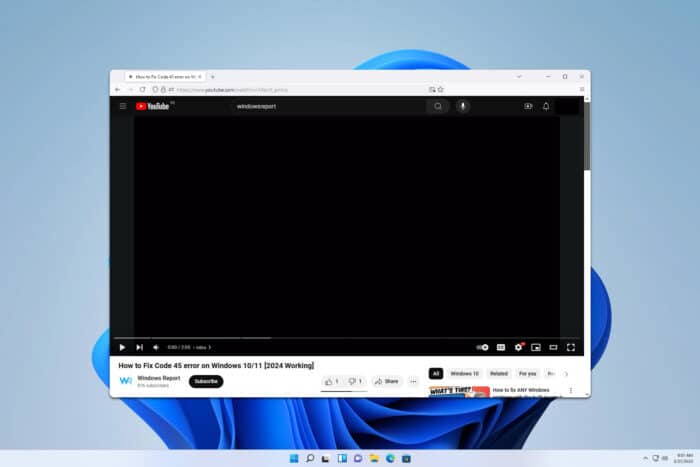
Si YouTube no funciona en Firefox, no podrás ver ningún video, y esto puede ser un problema. Afortunadamente, tenemos un par de soluciones que pueden ayudarte a solucionar este problema.
¿Por qué no funciona YouTube correctamente en Firefox?
Esto se debe generalmente a extensiones problemáticas, pero a veces también pueden causar este problema tus configuraciones de DNS sobre HTTPS.
¿Qué puedo hacer si YouTube no funciona en Firefox?
1. Desactivar las extensiones problemáticas
- Haz clic en el botón Menú y elige Extensiones y temas.
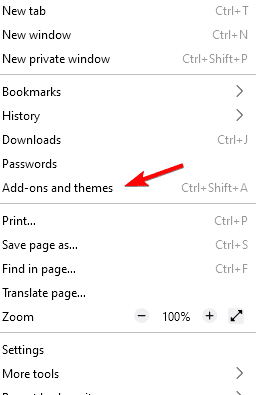
- A continuación, desactiva todas las extensiones.
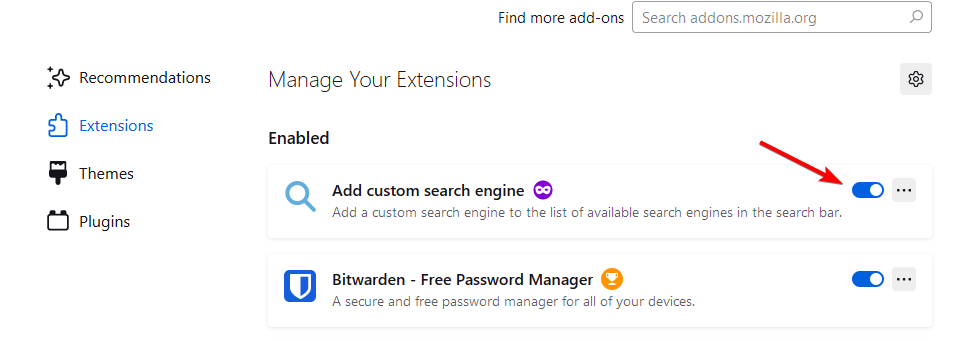
- Reinicia tu navegador y verifica si el problema persiste.
- Si no, activa las extensiones una por una hasta que logres encontrar la culpable.
Muchas extensiones pueden causar este problema, pero los usuarios han reportado problemas con Disable Autoplay for Youtube, AdBlocker Ultimate, CanvasBlocker, Disable JavaScript, HTTPS Everywhere y Ghostery.
2. Cambiar tus configuraciones de DNS
- Haz clic en el ícono de Menú y elige Configuración.
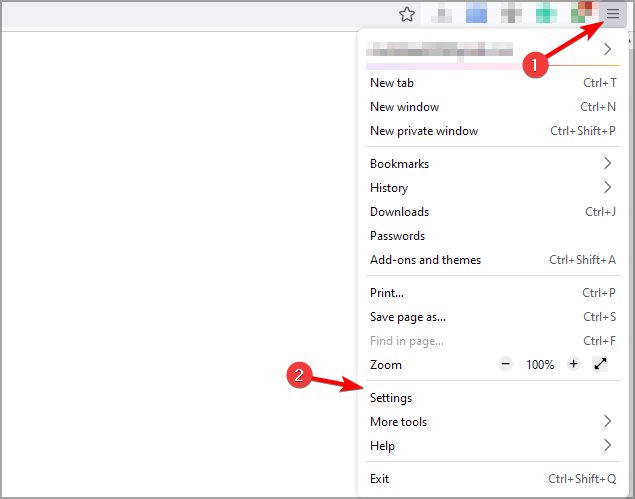
- Navega a Privacidad y seguridad. Localiza Habilitar DNS sobre HTTPS usando y activa Protección predeterminada.
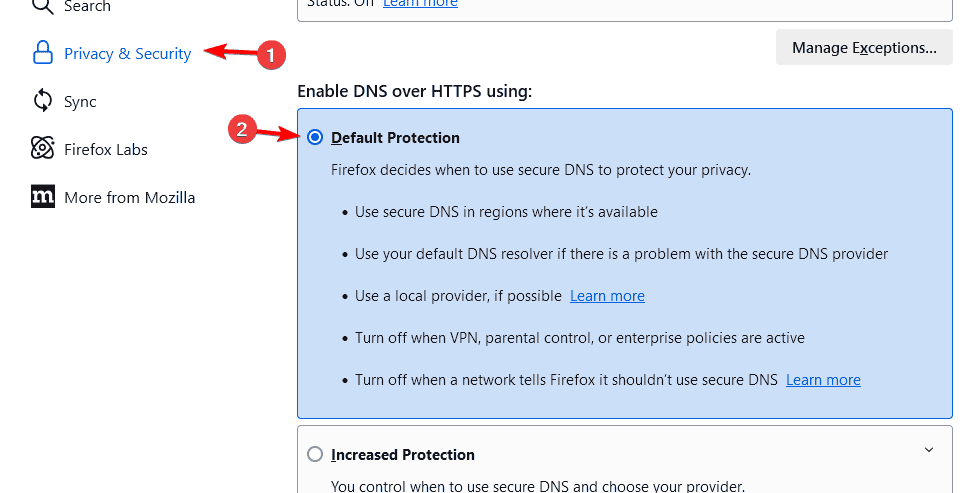
- Guarda los cambios.
3. Habilitar la aceleración de hardware y desactivar la decodificación de GPU
- En la barra de direcciones, escribe about:config.
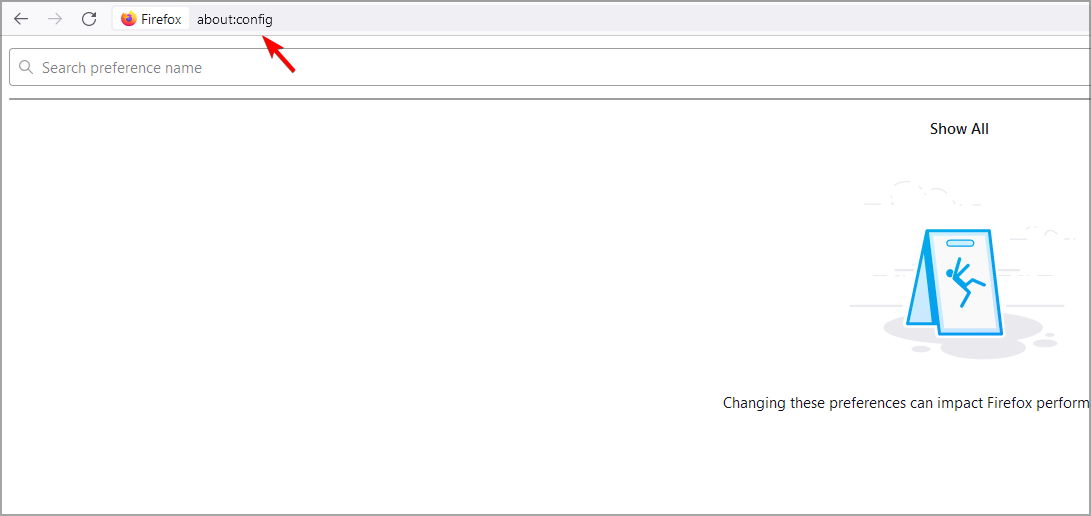
- Busca media.hardware-video-decoding.enabled.
- Haz clic en true para establecer su valor en false.

- Abre la configuración de Firefox.
- Desplázate hacia abajo hasta el área de Rendimiento y asegúrate de que la opción Usar configuraciones de rendimiento recomendadas esté marcada.
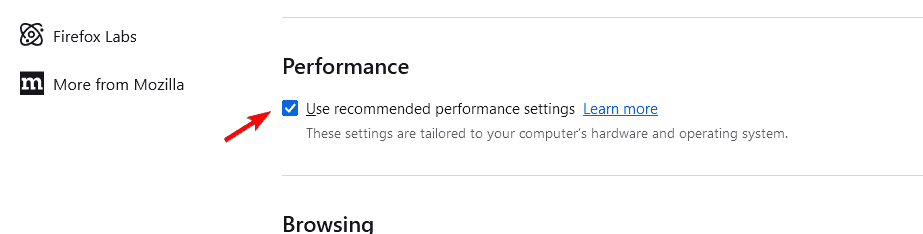
Lee más sobre este tema
- Exclusivo: Mozilla prueba “Protección IP de Firefox” para promover VPN dentro del Navegador
- Firefox 140.0.1 llega con correcciones rápidas para fallas y problemas del tema oscuro
- Firefox tiene un nuevo hogar: Mozilla lanza un centro de descarga dedicado a Firefox.com
- Firefox 140 trae descarga de pestañas, búsqueda personalizada y termina la integración con Pocket en el canal estable
4. Cambiar el Agente de usuario a Chrome
- Descarga la extensión User Agent Switcher.
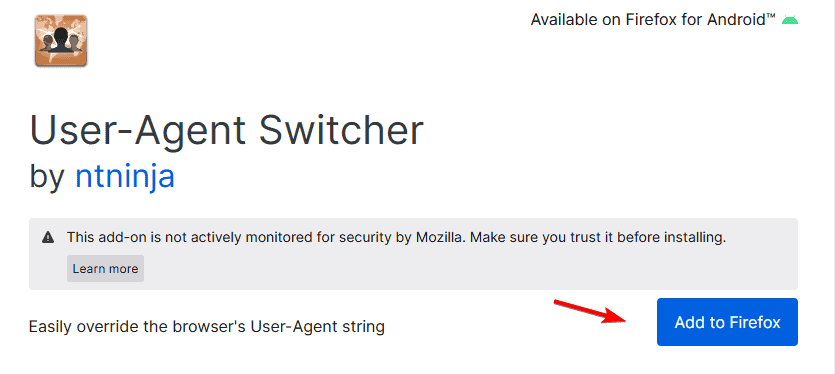
- Abre la extensión y selecciona Windows / Chrome o Android / Chrome.
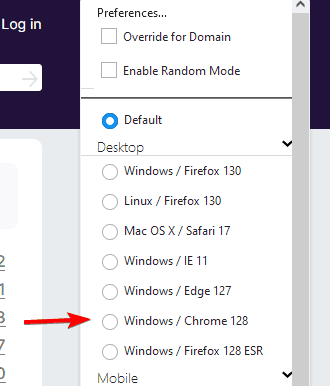
- Intenta abrir YouTube nuevamente.
5. Reiniciar Firefox
- Abre Firefox y en la barra de direcciones ingresa about:support.
- A continuación, haz clic en Reiniciar Firefox.
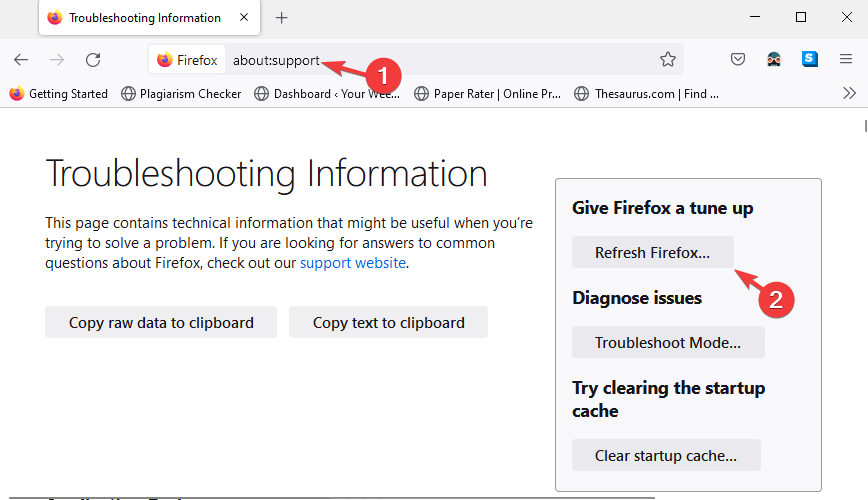
- Sigue las instrucciones para completar el proceso.
Ten en cuenta que esto eliminará todos tus datos de Firefox, por lo que sería mejor hacer una copia de seguridad o sincronizarlo de antemano.
En la mayoría de los casos, si YouTube no funciona o no se reproduce en Firefox, se debe a las extensiones instaladas. Este es uno de los errores comunes de YouTube en Firefox, pero se puede resolver fácilmente.
Este no es el único problema, muchos reportaron que YouTube se congela pero el audio continúa en Firefox. Algunos usuarios informaron que YouTube está ralentizando Firefox, pero cubrimos eso en una guía anterior, así que no te la pierdas.













